Hur man ritar arbetsflödesdiagram i Visio | Steg-för-steg handledning
Ett arbetsflödesdiagram är ett sätt att skapa en grafisk illustration av exakta steg och åtgärder för att slutföra en affärsprocess eller transaktion. Dessutom kan det hjälpa dig att ta upp de personer som kommer att genomföra varje steg. Förutom att göra en visuell presentation av en process, är den här metoden till hjälp för att identifiera potentiella problem, brister eller något förbättringsområde.
För att göra ett arbetsflödesdiagram behövs ett diagramverktyg. Visio är ett känt program som hjälper dig att göra diagram. Som sagt, kolla in handledningen nedan för att lära dig hur man skapar ett arbetsflödesdiagram i Visio.
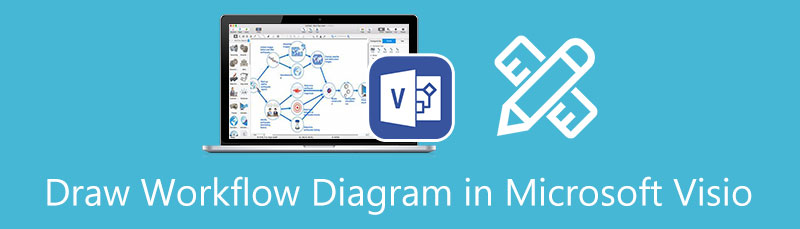
- Del 1. Hur man skapar ett arbetsflödesdiagram med det bästa Visio-alternativet
- Del 2. Guide hur man skapar ett arbetsflödesdiagram i Visio
- Del 3. Vanliga frågor om att skapa ett arbetsflödesdiagram
Del 1. Hur man skapar ett arbetsflödesdiagram med det bästa Visio-alternativet
Om du inte har råd att installera någon app på din enhet eller om du enkelt vill dela dina diagram med dina kamrater, MindOnMap är verktyget du bör använda. Verktyget kan rita alla flödesscheman och diagram. Dessutom är det gratis och du kan komma åt det när som helst, var som helst eftersom det fungerar online. Dessutom fungerar detta program på alla webbläsare utan några som helst problem.
Dessutom kommer den med förgjorda teman och mallar som du kan använda för att ändra utseendet och känslan för dina diagram. Alternativt kan du dra nytta av programmets inbyggda editor för att skapa från grunden. Det bästa av allt är att du kan dela ditt diagram med andra genom att kopiera och skicka länken. Lär dig hur du ritar arbetsflödesdiagram i Visio alternativ genom att följa stegen nedan.
Säker nedladdning
Säker nedladdning
Gå till programmet
För att komma igång, gå till MindOnMaps officiella webbsida och tryck på Skapa din tankekarta för att komma åt verktyget. Välj från listan med teman för att börja från en mall eller välj en layout för att börja från början.
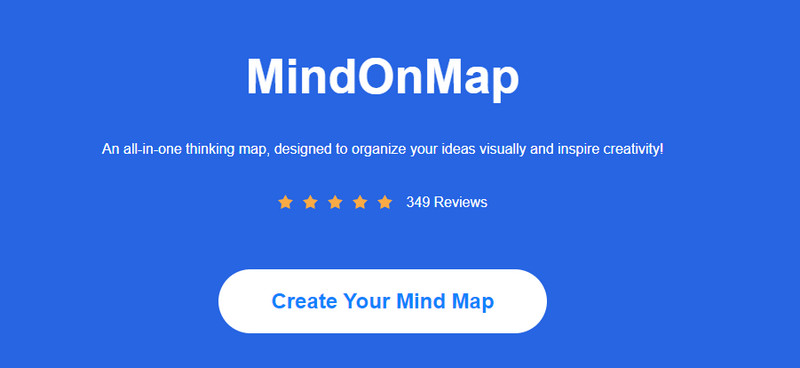
Infoga objekt att använda
Lägg sedan till noder genom att klicka på Nod knappen i toppmenyn. Efter att ha lagt till det nödvändiga antalet noder, gå till Stil sektion och ändra objektets form enligt dess funktion eller process.
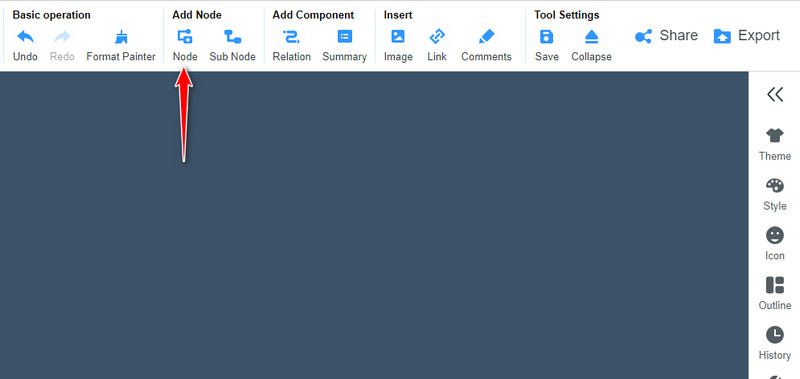
Anpassa diagrammet
Efter att ha ändrat formerna kan du ändra objektets storlek och färg från Stil sektion. Du kan också anpassa teckenstorleken och färgen här. Lägg till text genom att dubbelklicka på objektet och knappa in den text du behöver. Utforska genom denna panel för att anpassa ditt diagram.
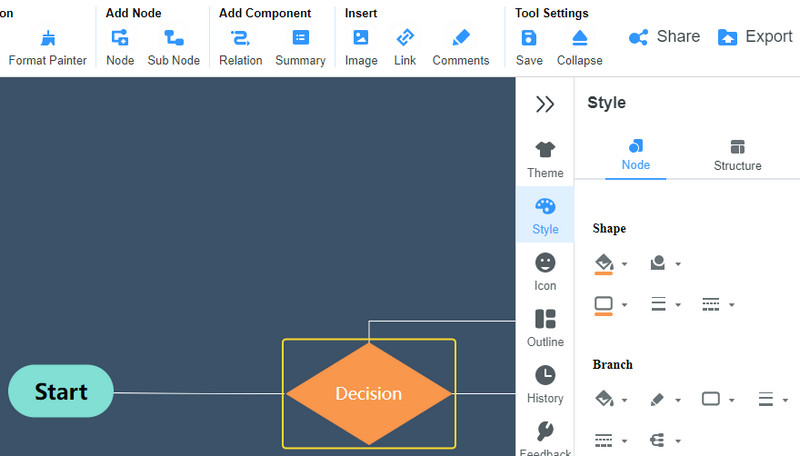
Exportera och spara diagrammet
Du kan ladda ner och spara ditt diagram. Kryssa för Exportera knappen i det övre högra hörnet och välj önskat format. Du kan också slå på Dela med sig knappen för att få länken till ditt diagram. Dela det sedan med dina kamrater så att de kan se ditt arbete.
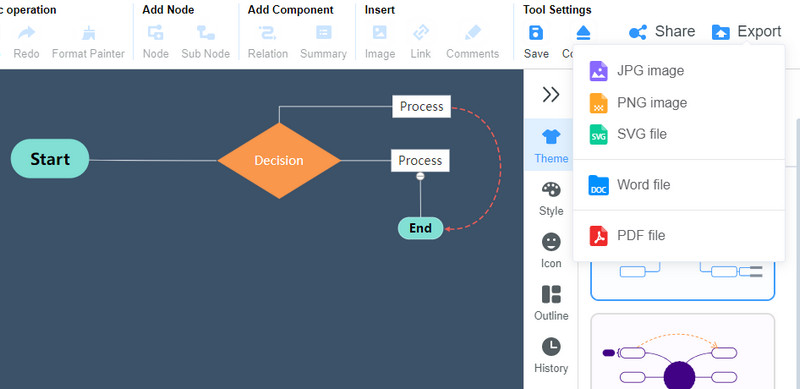
Del 2. Guide hur man skapar ett arbetsflödesdiagram i Visio
Microsoft Visio är verktyget du kan använda för att bygga en Visio-arbetsflödesmall. Det kan hjälpa företag att skapa arbetsflödesdiagram för att representera processer, deadlines, resurser och ansvar för att slutföra en uppgift. Verktyget är faktiskt dedikerat till att göra vektorgrafik och diagram, vilket ger alla nödvändiga former, anpassningar och element för arbetsflödesdiagram.
Förutom det ger det här programmet dig också tillgång till mallar. Det finns färdiga mallar för processsteg, grundläggande diagram, flödesscheman, blockdiagram och andra diagram. För att göra ett MS Visio arbetsflödesdiagram, här är vad du behöver göra.
Ladda ner och installera Visio-appen
Först och främst, besök nedladdningssidan för Visio eller gå till Microsoft Store och ladda ner programmet på din dator. Efter det, starta programmet och gå runt programmets gränssnitt och funktioner.
Lägg till former
Öppna en ny tom sida för att börja rita. Från formbiblioteket börjar du välja den form du behöver för att skapa ett arbetsflödesdiagram. Dra dem sedan till redigeringsområdet i programmet.
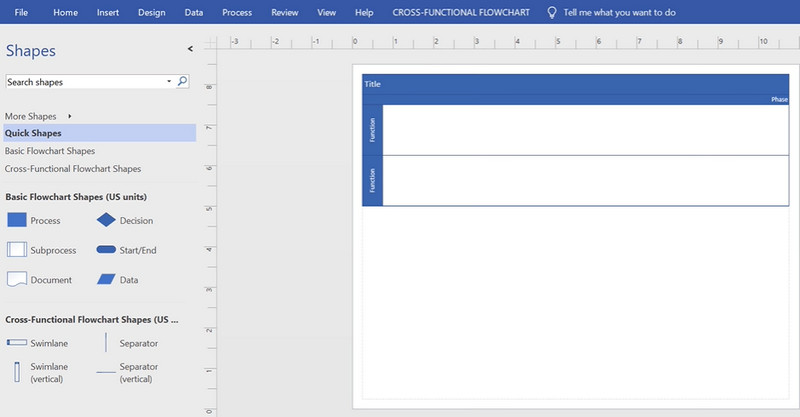
Justera och anpassa diagrammet
När du är klar med att lägga till former och objekt, justera arrangemangen för att skildra ditt arbetsflödesdiagram. Justera sedan fyllningsfärgen och storleken på objekten. Klicka nu på textrutan i den övre delen av redigerarens meny och knappa in texten.
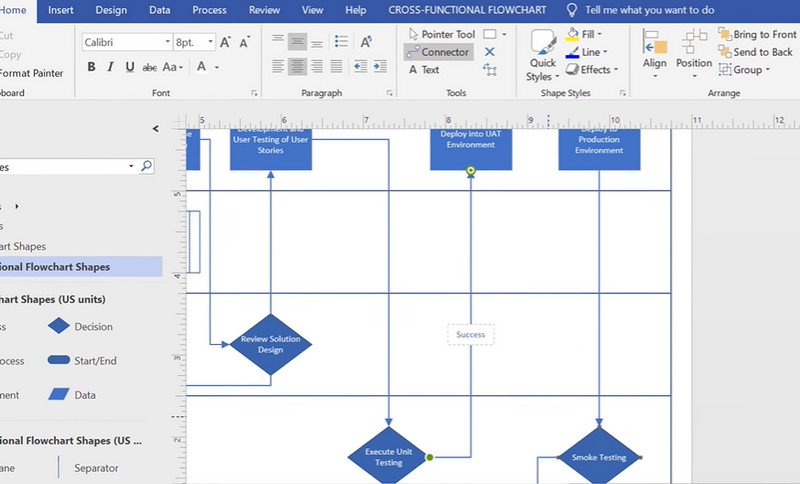
Spara det skapade diagrammet
Om du är nöjd med diagrammet du skapade, gå till Fil meny. Välj Spara som och ställ in en fildestination där du vill spara ditt diagram. Du kan också spara det som ett dokument eller bild.
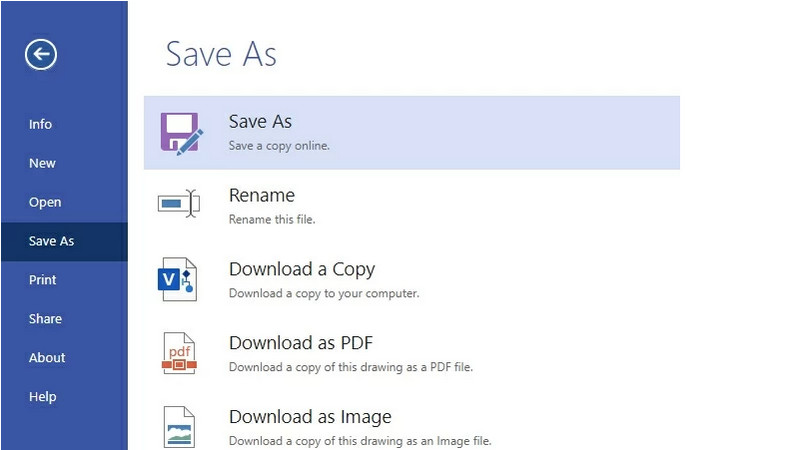
Vidare läsning
Del 3. Vanliga frågor om att skapa ett arbetsflödesdiagram
Vad används arbetsflödesdiagrammet till?
Förr användes den för tillverkning. Nu har det blivit mångsidigt, vilket gör att många industrier kan använda det för att göra illustrationer av processer. Dess syfte kan räknas upp i tre syften. Du kan använda den för processanalys, instruktion, spårning och hantering.
Vilka symboler används i ett arbetsflödesdiagram?
I grund och botten kommer den med fyra grundläggande geometriska symboler. Rektangeln representerar handlingen eller stegen som ska utföras av en individ. Ovalen betecknar start- och slutpunkterna. Diamanten används för beslutet eller godkännandet som ska fattas. Pilen används för att koppla samman stegen och processerna.
Vilka typer av arbetsflödesdiagram finns det?
Det finns flera typer av arbetsflödesdiagram. De mest populära är nämligen ANSI-flödesschema, UML-aktivitet, BPMN, swimlane och SIPOC eller Supplier-Input-Process-Output-Customer.
Vilka är exemplen på arbetsflödesdiagram?
Vanligtvis används arbetsflödesdiagram för affärstransaktioner och engagemang. Några exempel är kundsupport, utgående försäljning, logistik arbetsflödesdiagram, etc. Sammantaget är de flesta exemplen koncentrerade till kunder och möjliga processer inom en verksamhet.
Slutsats
Genom att skapa ett arbetsflödesdiagram kan företag och företag hantera verksamheten och spåra arbetsflödesprocedurer. Dessutom är Visio ett utmärkt program för att göra diagram. Som ett resultat vill många användare lära sig hur man gör ett Visio-arbetsflödesdiagram. Detta program låter dig bygga och rita ett omfattande arbetsflödesdiagram som låter dig förenkla skapelseprocessen. Tack vare handledningen som diskuterades ovan kan vem som helst snabbt uppnå sitt arbetsflödesdiagram. MS Visio är verkligen ett enormt diagramverktyg. Men många användare tycker att det är dyrt och svårt att navigera. Tja, du kan använda ett mer tillgängligt och funktionellt verktyg som MindOnMap. Detta program låter dig skapa nästan alla diagramrelaterade uppgifter i en intuitiv redigeringspanel. Det är kanterna på MindOnMap över Microsoft Visio. Ändå kommer det bästa programmet enbart att förlita sig på dina preferenser och behov.










